Come aggiungere i clienti su REVOO?
In questa breve guida ti spiegheremo i vari modi per aggiungere i tuoi clienti su REVOO.
Sei pronto ad aggiungere nuovi membri su REVOO ma non sai come fare? Allora sei nel posto giusto!
Innanzitutto, devi sapere che sono presenti tre metodi differenti grazie ai quali puoi aggiungere nuovi clienti su REVOO. Hai infatti la possibilità di:
Inserire il cliente manualmente
Inserire il cliente con un codice di invito generale
Inserire il cliente con un codice di invito per gruppi
Inserire il cliente manualmente
Scegliendo questa opzione dovrai inserire tu stesso manualmente tutti i dati del nuovo cliente che desidererai aggiungere. Ecco gli step che dovrai seguire:
Step 1. Nella sezione "Clienti" clicca sul pulsante "Aggiungi cliente" in alto a destra.

Step 2. Inserisci i dati relativi al tuo cliente. I dati contrassegnati con "*" rappresentano quelli che devono essere necessariamente inseriti per far sì che il tuo cliente possa essere aggiunto.

Step 3. Dopo aver compilato tutti i campi per registrare il cliente, ricordati di cliccare su "Conferma" in basso a destra.
Una volta che avrai cliccato sul pulsante "Conferma", potrai visualizzare il nuovo cliente aggiunto nella schermata "Clienti" di REVOO. A questo punto, potrai cominciare ad assegnargli i piani di allenamento creati nella sezione "Allenamenti" o, in alternativa, potrai creargli un piano da zero appositamente per lui direttamente dal suo profilo.
Allo stesso tempo, verrà inviata una mail direttamente al cliente contenente l'invito per scaricare l'applicazione da Google Play Store o da App Store, e le credenziali per accedervi (indirizzo email e password provvisoria).
Inserire il cliente con un codice di invito generale
Un modo alternativo per aggiungere un nuovo cliente su REVOO è dato dall'utilizzo di un codice invito generale. Questa soluzione si rivela soprattutto utile quando:
✅ Non disponi di tutti i dati obbligatori per inserire manualmente i tuoi clienti;
✅ Hai bisogno di risparmiare tempo.
Infatti, con questo sistema gli atleti hanno la possibilità di completare la loro registrazione in maniera totalmente autonoma.
Vediamo ora insieme i passaggi da seguire:
Step 1. Nella sezione "Clienti" clicca sul pulsante "Invita" in alto a destra.

In questo modo ti apparirà una finestra contenente il codice invito da inviare al tuo cliente. Accanto al codice troverai altre tre icone:
- Il pulsante che ti permetterà di copiare il codice invito per poi poterlo condividere attraverso i tuoi canali di trasmissione preferiti (ad esempio Whatsapp, sms, mail, ...).

- Il pulsante che ti permetterà di rigenerare un nuovo codice invito per evitare che questo sia utilizzato in maniera impropria da parte dei tuoi clienti. Una volta resettato, il vecchio codice non potrà più essere utilizzato. Tuttavia, non perderai i clienti che si sono registrati inserendo il codice precedente.

- Il pulsante che ti permetterà di accedere alla guida online relativa al funzionamento del codice invito per l'inserimento di nuovi clienti. i
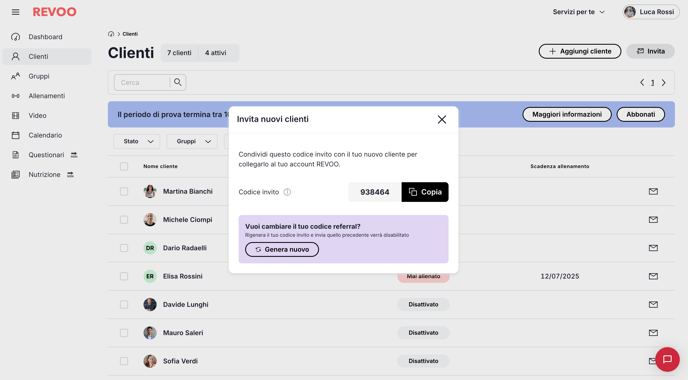
Step 2. Copia il codice invito a tua disposizione cliccando sull'icona ![]() .
.
Step 3. Invia il tuo codice al cliente, incollandolo all'interno del canale di comunicazione che preferisci. In alternativa, potrai anche fornire il codice direttamente a voce ai tuoi clienti.
Una volta trasmesso il codice, il cliente dovrà:
✅ Scaricare l'app di REVOO da Google Play Store o da App Store;
✅ Cliccare sul pulsante "Accedi";
✅ Cliccare su "Clicca qui";

✅ Inserire il codice invito che gli avrai fornito;
✅ Effettuare la registrazione inserendo i propri dati all'interno dei campi;
✅ Spuntare le opzioni presenti sotto "Termini e condizioni";
✅ Cliccare su "Conferma".
Dopo aver svolto questi semplici passaggi, potrai finalmente trovare il cliente all'interno della sezione "Team" e potrai cominciare ad assegnargli i piani di allenamento modello creati nella sezione "Piani di allenamento" o, in alternativa, potrai creargli un piano da zero appositamente per lui direttamente dal suo profilo. Dal canto suo, il cliente potrà vedere direttamente gli allenamenti assegnati dall'app REVOO.
Inserire il cliente con un codice invito per gruppi
L'ultimo metodo per aggiungere i tuoi clienti è l'utilizzo del codice di invito dedicato ai gruppi. Su REVOO, infatti, nella sezione "Gruppi" hai la possibilità di creare dei gruppi di clienti con le stesse esigenze di allenamento.
Gli step che dovrai seguire per inserire i clienti tramite questa modalità sono:
Step 1. Se non hai già un gruppo esistente in cui inserire il tuo cliente, creane uno nuovo. Non sai come creare un nuovo gruppo? Clicca qui per scoprirlo!
Step 2. Dopo aver creato il tuo gruppo, nella sezione "Gruppi" potrai visualizzare il codice di invito accanto il nome del gruppo.
Cliccando sull'icona Copia ![]() potrai copiare il codice invito da trasmettere ai tuoi clienti.
potrai copiare il codice invito da trasmettere ai tuoi clienti.

⚠️Attenzione: ogni gruppo possiede uno specifico codice di invito! Qualsiasi tipo di azione relativa alle opzioni date cliccando la chiave avrà un effetto esclusivamente sul gruppo selezionato.
Step 3. Incolla il codice invito del gruppo a cui desideri aggiungere il cliente utilizzando il canale di comunicazione preferito. In alternativa, potrai anche fornire il codice direttamente a voce ai tuoi clienti.
Una volta trasmesso il codice, il cliente dovrà effettuare gli stessi passaggi precedentemente visti in relazione al codice invito generale.
Dopo che il cliente avrà completato la registrazione, potrai finalmente trovarlo all'interno della sezione "Team" sia in "Clienti" che in "Gruppi". Nella sezione "Gruppi", cliccando sul gruppo desiderato, potrai visualizzare la lista di clienti che hai deciso di aggiungere a tale gruppo e assegnare loro il/i piani di allenamento creati appositamente nella sezione "Modelli".
Vuoi saperne di più su come assegnare i piani di allenamento a un gruppo di clienti? Clicca qui!
Ora conosci tutti i modi per aggiungere i tuoi clienti su REVOO!
Speriamo non ci siano stati problemi ma in caso contattaci tramite la chat di assistenza in basso a destra nel tuo profilo REVOO o sul nostro sito, saremo felici di risponderti! :)
